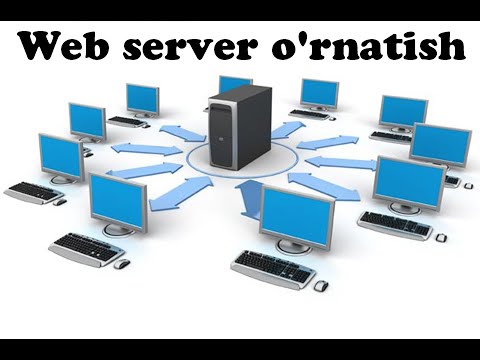Google elektron pochtangizni uchinchi tomon kengaytmalari va ilovalari yordamida shifrlash mumkin. Google Chrome -da Gmail -ni himoya qilish uchun o'rnatishingiz mumkin bo'lgan turli xil kengaytmalar mavjud. Agar siz Gmail -ni asosan iOS va Android kabi mobil qurilmalaringizda ishlatsangiz, turli xil ilovalar ham mavjud. Sizni elektron pochta xabarlarini himoya qilish juda muhim, ayniqsa ular orqali shaxsiy yoki maxfiy ma'lumotlarni almashsangiz.
Qadamlar
2 -usul 1: Gmail -ni Chrome kengaytmasi bilan shifrlash

Qadam 1. Google Chrome -ni ishga tushiring
Kompyuteringizda Google Chrome -ni toping va uni oching. Veb -brauzer yuklanadi.

Qadam 2. Chrome Internet -do'koniga tashrif buyuring
Brauzeringizda Chrome Internet -do'koniga o'ting. Bu erda Google Chrome uchun ilovalar, kengaytmalar va mavzularni olishingiz mumkin.

Qadam 3. Chrome kengaytmalarini qidiring
Kengaytmalarni qidirish uchun sahifaning yuqori chap burchagidagi qidiruv maydonidan foydalaning. Gmail -ni shifrlash uchun bir nechta kengaytmalar mavjud. Gmail uchun Xavfsiz pochtani (Streak orqali) yoki Gmail uchun My-mail Crypt-ni sinab ko'rishingiz mumkin. Uni qidiruv maydoniga kiriting.

Qadam 4. Kengaytmani o'rnating
Siz foydalanmoqchi bo'lgan pochta shifrlash kengaytmasini topganingizdan so'ng, uning "Bepul" tugmasini bosing. Tanlangan kengaytma Chrome -ga o'rnatiladi.

Qadam 5. Gmail -ni oching
Brauzeringizda yangi varaq oching va Gmail veb -saytiga o'ting.

Qadam 6. Kirish
Kirish maydoniga Gmail elektron pochta manzili va parolini kiriting. Bu sizning barcha Google xizmatlaringiz uchun yagona Google identifikatoringiz. Davom etish uchun "Kirish" tugmasini bosing. Agar siz allaqachon Google hisobingizga kirgan bo'lsangiz, bu qadam kerak bo'lmaydi.

Qadam 7. Elektron pochta xabarini yozing
Agar siz shifrlash kengaytmasini o'rnatgan bo'lsangiz, Gmail -dagi "Yozish" tugmasi yonida qulflash belgisini ko'rasiz. Xavfsiz rejimda elektron pochta yozmoqchi bo'lsangiz, ushbu tugmani bosing. Xavfsiz rejimda, xat yuborilishidan oldin, xabar matni shifrlangan bo'ladi. Shifrni ochish uchun parolni kiritish kerak.

Qadam 8. E -pochta uchun parol o'rnating
E -pochtangizni to'ldirgandan so'ng, kompozitsion oynasining pastki qismidagi "Shifrlangan yuborish" tugmasini bosing. Shifrlash parolini kiritishingiz mumkin bo'lgan oyna paydo bo'ladi. Bu sizning qabul qiluvchilaringiz elektron pochtangizni parolini ochishi va o'qishi uchun kiritishi kerak bo'lgan parol.

Qadam 9. E -pochtani yuboring
Shifrlangan elektron pochtangizni yuborish uchun oynadagi "Shifrlash va yuborish" tugmasini bosing. Qabul qiluvchilarga parolni xavfsiz bilsin, yuzma-yuz, telefon qo'ng'irog'i yoki boshqa shaxsiy usul, shuning uchun ular elektron pochtani olgandan so'ng o'qishlari mumkin.
2 usul 2: Virtru yordamida Gmail mobil ilovasi bilan pochtani shifrlash

Qadam 1. Ilovalar do'konini ishga tushiring
Qurilmangizning tegishli ilovalar do'konini uning belgisini bosish orqali oching (iOS -dagi App Store yoki Android -dagi Play Store).

Qadam 2. Gmail uchun Virtru shifrlashni qidiring
Ilovalar do'konining qidirish satriga ushbu dastur nomini kiriting.

Qadam 3. Ilovani o'rnating
Xuddi shu nomdagi korporatsiya tomonidan ishlab chiqilishi kerak bo'lgan natijalardan to'g'ri ilovani toping. Yuklab olish va uni qurilmangizga o'rnatish uchun dastur ma'lumot sahifasidagi "O'rnatish" yoki "Yuklab olish" tugmasini bosing. Bu Bepul.

Qadam 4. Ilovani ishga tushiring
Ilovani qurilmangizda toping. Bu "v" harfi bo'lgan ko'k doiraning ilova belgisi. Ilovani ishga tushirish uchun bosing.

Qadam 5. Gmail bilan ilovani faollashtirish
Xush kelibsiz ekranda "Virtru -ni yoqish" tugmasini bosing. Agar so'ralsa, Gmail -ni bosing.

6 -qadam Kirish
Gmail hisobingizdan Virtru -da xavfsiz foydalanish uchun unga kirishingiz kerak bo'ladi. "Kirish" maydoniga Gmail elektron pochta manzili va parolini kiriting. Bu sizning barcha Google xizmatlaringiz uchun yagona Google identifikatoringiz. Davom etish uchun "Kirish" tugmasini bosing. Sizning qurilmangizda Gmail hisobingiz uchun Virtru faollashadi.

Qadam 7. Elektron pochta xabarini yozing
Virtru - bu asosan elektron pochta mijozi ilovasi, xuddi qurilmangizdagi standart elektron pochta ilovalariga o'xshaydi. Siz uni Gmail hisobingiz uchun elektron pochta xabarlarini yuborish va qabul qilish uchun ishlatishingiz mumkin. Kompozitsiya oynasini chiqarish uchun yuqori o'ng burchakdagi yozuv paneli tugmachasini bosing va elektron pochtangizni shu erga yozing.

Qadam 8. Xavfsizlikni yoqing
Virtru -ni boshqa elektron pochta ilovalaridan farqi shundaki, siz har bir elektron pochta uchun uning xavfsizlik xususiyatini o'zgartirishingiz mumkin. Xavfsizlikni yoqish va o'chirish uchun oynaning yuqori qismidagi o'tish tugmasi mavjud. E -pochtangiz xavfsizligini ta'minlash uchun ustiga bosing.

Qadam 9. Elektron pochta xabarini yuboring
E -pochtangizni to'ldirgandan so'ng, kompozitsion oynaning o'ng yuqori burchagidagi "Yuborish" tugmasini bosing. Sizning elektron pochtangiz Virtru orqali xavfsiz tarzda yuboriladi. Parolni kiritishga hojat yo'q, chunki Virtru sizning elektron pochtangiz xavfsizligini boshqaradi va xavfsiz o'quvchidan foydalanish bo'yicha ko'rsatma berib, faqat qabul qiluvchilar unga kirishiga ishonch hosil qiladi.